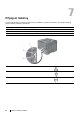Users Guide
49
Instalace volitelných doplňků
10 Vyberte typ kódování z možností No Security, WEP, WPA-PSK-TKIP, WPA-PSK-AES/WEP2-PSK AES, a
Mixed Mode PSK v okně s rozbalovacím seznamem Encryption a pak nastavte každou položku pro vybraný
typ kódování.
POZNÁMKA: Detaily ke každé položce viz „Dell™ Printer Configuration Web Tool“.
11 Klikněte na Apply New Settings, aby byla převzata nastavení.
12 Vypněte tiskárnu, odpojte kabel Ethernet a tiskárnu opět zapněte.
Nastavení bezdrátového připojení LAN je hotové.
Změna konfigurace bezdrátového nastavení
Chcete-li změnit bezdrátové nastavení ze svého počítače, postupujte takto.
POZNÁMKA: Chcete-li změnit bezdrátové nastavení přes bezdrátové připojení, přesvědčte se, že je
provedeno nastavení bezdrátového připojení podle odstavce „Konfigurace volitelného bezdrátového
adaptéru“.
Změna konfigurace bezdrátového nastavení s použitím Dell Printer Configuration Web Tool
POZNÁMKA: Následující nastavení jsou k dispozici, když je režim sítě v odstavci „Konfigurace volitelného
bezdrátového adaptéru“ nastaven na infrastrukturu.
1 Zkontrolujte IP adresu tiskárny.
Podrobnosti o tom, jak zkontrolovat IP adresu tiskárny, viz „Ověření IP nastavení“.
2 Spusťte Dell Printer Configuration Web Tool zadáním IP adresy tiskárny ve webovém prohlížeči.
3 Klikněte na Print Server Settings.
4 Klikněte na záložku Print Server Settings.
5 Klikněte na Wireless LAN.
6 Změňte bezdrátové nastavení tiskárny.
7 Restartujte tiskárnu.